
时间:2021-07-10 07:26:53 来源:www.win10xitong.com 作者:win10
大家在用win10系统的过程中,各位难免会遇到Win10更新后开机变得很慢的问题,但是我们不需要惊慌,要是遇到了Win10更新后开机变得很慢问题我们就一起来学习解决他的方法。要是你想马上解决Win10更新后开机变得很慢的问题,而不想求助于人的话,小编现在直接给大家说说这个解决步骤:1、按快捷键"win+R"打开 运行窗口2、这时候输入"msconfig"后 ,点击"确定"或者按"ENTER"键就好了。这么说肯定大家还是不是太明白,接下来就具体说说Win10更新后开机变得很慢的具体处理办法。
推荐系统下载:win10专业版
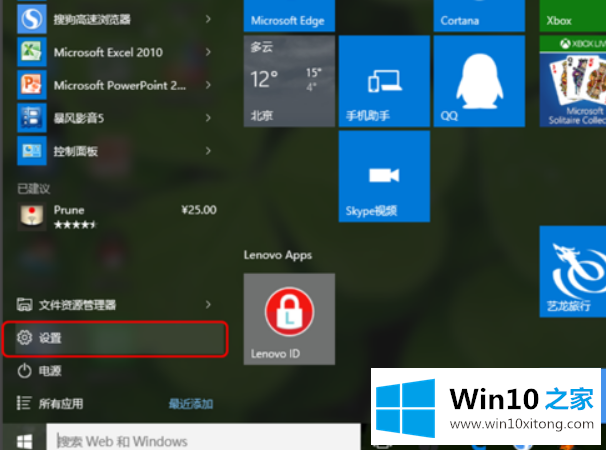
如何解决Win10更新后开机变慢的问题
方法一
1.按快捷键“win R”打开跑步窗口
2.此时,输入“msconfig”后,单击“确定”或按“回车键”
3.此时,将打开一个名为“系统配置”的窗口,在“常规”选项框下,选中“选择性启动”下的“加载系统服务”和“加载启动项目”
4.然后依次单击“引导——高级选项”,并在“引导高级选项”窗口的“处理器数量”和“处理器数量”下选择最大数量。这里是“4”,点击“确定”
5.接下来,在“超时”对话框中输入“3”,最后单击“确定”
方法2
1.右键单击“这台电脑”,然后单击“属性”
2.此时,将打开一个系统窗口,并单击“高级系统设置”
3.此时,将弹出一个“系统属性”窗口,并单击“启动和恢复失败”下的“设置”
4.在“启动和恢复失败”窗口中,缩短以下两列的时间。在此将其更改为“0”,您可以将其更改为“3”,然后单击“确定”
5.返回“系统属性”窗口,单击“性能”下的“设置”,然后单击“性能选项窗口”中的“高级——更改”
6.单击“更改”后,转到“虚拟内存”窗口,取消选中“自动管理所有驱动器的分页文件大小”,选中“无分页文件”,检查后单击“设置”,然后将出现“系统属性”窗口,单击“是”,单击“是”,然后单击“虚拟”
7.在“性能选项窗口”和“系统属性”窗口中单击“确定”后,您必须重新启动计算机,并且在重新启动计算机后会有操作
8.重启后,打开下面的界面,然后勾选“自动管理所有驱动器的分页文件大小”,最后保存
方法3
1.右键单击开始图标,打开“控制面板”
2.在控制面板中(查看模式为小图标)。点击“电源选项”
3.在“电源选项”窗口中,单击“选择电源按钮的功能”
4.单击“选择电源按钮的功能”,然后遗憾地弹出“系统设置窗口”。在此窗口中,首先单击“更改当前不可用的设置”,然后选中“启用快速启动”,最后单击“保存更改”
方法4
1.按快捷键“WIN R”。输入' gpedit.msc '确认
2.依次单击“管理模板——系统——关机”,然后双击“请求使用快速启动”
3.在弹出的“请求使用快速启动”窗口中,选中“已启动”,最后单击“确定”
有关于Win10更新后开机变得很慢的具体处理办法呢,小编在上面的内容就说得非常详细了,本站还会每天发布很多关于windows系统的相关教程,同时也提供系统下载,请多多关注。